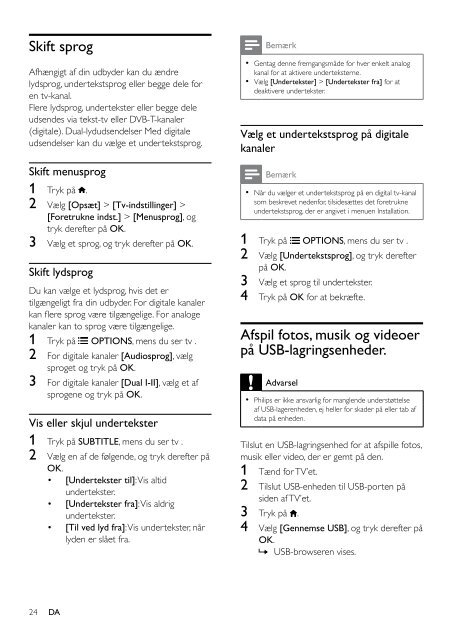Philips 5000 series Téléviseur LED - Mode d’emploi - DAN
Philips 5000 series Téléviseur LED - Mode d’emploi - DAN
Philips 5000 series Téléviseur LED - Mode d’emploi - DAN
Create successful ePaper yourself
Turn your PDF publications into a flip-book with our unique Google optimized e-Paper software.
Skift sprog<br />
Afhængigt af din udbyder kan du ændre<br />
lydsprog, undertekstsprog eller begge dele for<br />
en tv-kanal.<br />
Flere lydsprog, undertekster eller begge dele<br />
udsendes via tekst-tv eller DVB-T-kanaler<br />
(digitale). Dual-lydudsendelser Med digitale<br />
udsendelser kan du vælge et undertekstsprog.<br />
Skift menusprog<br />
1 Tryk på .<br />
2 Vælg [Opsæt] > [Tv-indstillinger] ><br />
[Foretrukne indst.] > [Menusprog], og<br />
tryk derefter på OK.<br />
3 Vælg et sprog, og tryk derefter på OK.<br />
Skift lydsprog<br />
Du kan vælge et lydsprog, hvis det er<br />
tilgængeligt fra din udbyder. For digitale kanaler<br />
kan flere sprog være tilgængelige. For analoge<br />
kanaler kan to sprog være tilgængelige.<br />
1 Tryk på OPTIONS, mens du ser tv .<br />
2 For digitale kanaler [Audiosprog], vælg<br />
sproget og tryk på OK.<br />
3 For digitale kanaler [Dual I-II], vælg et af<br />
sprogene og tryk på OK.<br />
Vis eller skjul undertekster<br />
1 Tryk på SUBTITLE, mens du ser tv .<br />
2 Vælg en af de følgende, og tryk derefter på<br />
OK.<br />
• [Undertekster til]: Vis altid<br />
undertekster.<br />
• [Undertekster fra]: Vis aldrig<br />
undertekster.<br />
• [Til ved lyd fra]: Vis undertekster, når<br />
lyden er slået fra.<br />
Bemærk<br />
••<br />
Gentag denne fremgangsmåde for hver enkelt analog<br />
kanal for at aktivere underteksterne.<br />
••<br />
Vælg [Undertekster] > [Undertekster fra] for at<br />
deaktivere undertekster.<br />
Vælg et undertekstsprog på digitale<br />
kanaler<br />
Bemærk<br />
••<br />
Når du vælger et undertekstsprog på en digital tv-kanal<br />
som beskrevet nedenfor, tilsidesættes det foretrukne<br />
undertekstsprog, der er angivet i menuen Installation.<br />
1 Tryk på OPTIONS, mens du ser tv .<br />
2 Vælg [Undertekstsprog], og tryk derefter<br />
på OK.<br />
3 Vælg et sprog til undertekster.<br />
4 Tryk på OK for at bekræfte.<br />
Afspil fotos, musik og videoer<br />
på USB-lagringsenheder.<br />
Advarsel<br />
••<br />
<strong>Philips</strong> er ikke ansvarlig for manglende understøttelse<br />
af USB-lagerenheden, ej heller for skader på eller tab af<br />
data på enheden.<br />
Tilslut en USB-lagringsenhed for at afspille fotos,<br />
musik eller video, der er gemt på den.<br />
1 Tænd for TV’et.<br />
2 Tilslut USB-enheden til USB-porten på<br />
siden af TV’et.<br />
3 Tryk på .<br />
4 Vælg [Gennemse USB], og tryk derefter på<br />
OK.<br />
»»<br />
USB-browseren vises.<br />
24<br />
DA